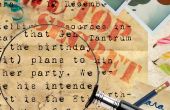Paso 6: Comprobación múltiple e impresión!


Ahora vamos a utilizar el otro programa CAD gratuito que he mencionado al principio, a saber, Blender! (Sí, totalmente gratis!) Se trata de un programa de software de creación de modelos 3D extremadamente de gran alcance. (Pero pueden hacer mucho más... De seguimiento de movimiento de efectos especiales videos real videos y añadir, a la creación de juegos independientes y por supuesto, la impresión 3D! ¡ Es como la navaja suiza de la pobre impresión 3D, CAD, imagen y edición de vídeo, simulación física de la partícula, juegos y más!
Usamos Blender para el propósito expreso de revisar para ver si nuestro modelo es "múltiple" (o sólido). Esto significa simplemente comprobar si el modelo es hermético. (tienen los agujeros en el modelo). Impresoras 3D no pueden imprimir los modelos que tienen agujeros en sus caras/bordes/VÉRTICES. Eso no significa que no se puede imprimir algo parecido a un donut! Es más como tener un modelo de un diente, con una pequeña cavidad. Los agujeros en el modelo que agua fluya en el interior de la estructura del modelo (como entre los dos muros exteriores de una casa) se conoce como "no-múltiple" caras/bordes o vértices. Una vez más, una rápida búsqueda en Google sobre esto explicaría mucho mejor.
Licuadora comprueba multiplicidades sin esfuerzo. La nueva versión de Blender, v6.7 tiene toda una gama de herramientas de impresión 3D con lo que hace tu vida mucho más fácil. Una de estas herramientas es la "verificación de si la geometría es sólida" en el menú herramientas. Para versiones anteriores de Blender (2.4, 2.5 y 2.6) se puede utilizar el atajo de teclado: "Ctrl + Shift + Alt + M".
Ahora, en la licuadora, eliminar el cubo por defecto en el centro de la pantalla. Importar el archivo STL de su modelo. Una vez importado, seleccione su modelo y pulse "Tab" del teclado para entrar en modo de edición. Luego realice una prueba múltiple como se ha dicho depende de tu versión de Blender. Si el modelo no es sólido deberás corregir las áreas problemáticas. Por desgracia no es en el ámbito de este instructable para explicar cómo solucionar estos errores. La información de ayuda en Blender (e internet) debería ser suficiente.
Si el modelo es múltiple (sólido) puede proceder al siguiente paso. Si tienes que corregir los errores en la licuadora se debe primero exportar el modelo como un nuevo archivo STL.
El paso final y muy importante! No olvides tu modelo para que coincida con el tamaño del elemento medida en el principio de la escala. Esto se hace simplemente seleccionando todo el modelo y pulsar "S" y luego arrastrar el ratón. Cuando la escala es satisfactoria exportar el modelo recién hecho como un archivo STL.
Cuando todo esto se hace... (ufff)... puede enviar el archivo STL a cualquier software de impresión 3D para rebanar en "gcode" y por último, la impresión!